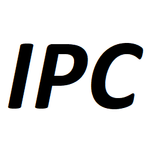En ocasiones nos puede resultar interesante el poder cambiar la dirección de IP de nuestro ordenador. Para ello Windows nos permite realizar esta operación desde su menú de Configuración de red. Otra opción es usar un programa como IP Changer que no sólo nos permitirá una forma más cómoda de realizar este cambio, sino que también evitamos el obligatorio y molesto reset que nuestro PC debe realizar al ejecutar el cambio.
Las siglas IP corresponden con «Internet Protocol» o «Protocolo de Internet» en español, el cual se encarga de establecer comunicaciones en la mayoría de nuestras redes. La Dirección IP por tanto es una especie de matrícula o DNI, única e irrepetible para cada dispositivo que trata de conectarse a Internet, por lo que, mediante la cual es posible identificar cualquier dispositivo conectado a una red. Cuando nos conectamos a internet, tenemos una IP única y exclusiva con la que se nos puede identificar a través de nuestro operador.
Lo mismo sucede con las redes locales. Al conectar un nuevo equipo a una red local, este recibirá automáticamente una nueva IP, IP que se exclusiva de ese dispositivo y que ningún otro equipo podrá utilizar. De esta forma, podemos identificarlo en la red y modificar sus funciones a través del router que gestionar la red y que, además, también gestiona la conexión a internet.
Si dos equipos están asociados a la misma IP dentro de una red, ninguno de los podrá tener acceso a la red hasta que uno de ellos cambie su configuración para utilizar cualquier otro, ya sea a través de Windows, del router o utilizando una aplicación de terceros como es el caso de IP Changer, que, como bien describe su nombre, nos permite cambiar fácil y rápidamente las IP de los dispositivos conectados a una red local. Si queremos cambiar la IP que utilizamos para navegar por internet, tan solo será necesario reiniciar el router de nuestro operador, siempre y cuando no tengamos una IP fija.
¿Manual o DHCP?
A la hora de configurar la IP de nuestro ordenador podemos elegir hacerlo de dos formas. La primera de ellas es manualmente, introduciendo la dirección IP del equipo, la máscara de subred, la IP del router (conocida como puerta de enlace) y los servidores DNS que queremos utilizar. Si tenemos una red compleja, y conocimientos de networking, esta es la mejor opción. Sin embargo, también tenemos la posibilidad de asignar la dirección por DHCP, o lo que es lo mismo, dejar que sea el router quien envíe estos datos a nuestro ordenador.
Cada método tiene sus propias ventajas e inconvenientes. Por defecto, Windows siempre intentará utilizar el DHCP al ser mucho más fácil y automático, asumiendo que no todos los usuarios saben configurar la IP a mano. Pero, si queremos hacerlo manualmente, podemos cambiarlo sin problemas. Y es aquí donde entra en juego este programa.
Ventajas de usar una IP dinámica en el PC
Algunos usuarios prefieren utilizar una dirección IP estática en su ordenador por diferentes razones. Por ejemplo, con el fin de simplificar el acceso remoto a nuestro ordenador desde otros equipos por parte de usuarios y empresas. Todo dependerá del uso que hagamos de nuestro equipo. Además, con una IP podremos obtener unas comunicaciones más fiables por ejemplo para realizar videoconferencias y comunicaciones similares.
Por el contrario, podemos utilizar programas como el que se estamos mencionando en estas mismas líneas para utilizar una IP dinámica, con las ventajas que esto conlleva. Esto es algo que, como os comentamos aquí, podemos llevar a cabo de manera manual o utilizando aplicaciones específicas como IP Changer. Llegados a este punto lo primero que debemos saber es que las IP dinámicas son más fáciles de administrar y, a nivel empresarial, también son más baratas de implementar.
A su vez si no nos queremos complicar demasiado la vida, también podemos apuntar que su configuración es prácticamente automática, por lo que nos resultará mucho más sencilla. Básicamente aquí no vamos a necesitar hacer nada. Otro apartado que debemos tener muy en consideración es que las direcciones IP dinámicas son ilimitadas, lo que nos permite reutilizarlas dentro de una misma red. Básicamente esto se traduce en que los diferentes equipos que forman parte de esta se configuran automáticamente con una nueva dirección IP dinámica cuando sea necesario.
Esto facilita mucho el uso de diferentes dispositivos y los trabajos en red para usuarios poco experimentados en este tipo de trabajos. Todo el proceso se lleva a cabo prácticamente de manera automática sin interacción del usuario. De igual modo podemos decir que si usamos una IP dinámica, un posible atacante tendrá más complicado acceder a nuestro equipo en red, por lo que la seguridad aumenta.
IP privada o pública
Algo que también debemos tener muy en consideración es que no tiene nada que ver el uso de una IP que se considera privada con una pública. Partamos de la base, tal y como os hemos contado, que una dirección IP es un número único que se asigna a un dispositivo como el PC. Así lo podemos identificar de manera inequívoca, algo similar a lo que sucede con nuestro DNI. Esto es muy útil cuando trabajamos online o redes con varios PCs conectados. Pero debemos tener muy presente y saber distinguir entre lo que es una IP privada y una IP pública.
Es importante saber que la primera modalidad es la que utilizan nuestros ordenadores cuando forman parte de una red local. A modo de ejemplo y para que nos hagamos una idea, esta modalidad la utiliza en los ordenadores que tengamos en casa conectados a un mismo router. De hecho, este es el dispositivo que se podría considerar como la base principal de la mencionada red local y así le permite distinguir entre los diferentes dispositivos.
Por otro lado, nos encontramos con la IP pública, que es la dirección que se muestra a los dispositivos que están fuera de la red local. Para que nos hagamos una idea, es la que compartimos como puerta de entrada a Internet.
IP Changer, la forma más rápida de cambiar la IP
Existen numerosas razones por la que podamos querer cambiar nuestra dirección IP. Por ejemplo, cuando una dirección no válida se configura por error, tenemos un router defectuoso que produce dirección incorrecta o simplemente, queremos camuflar nuestra identidad de la línea para acceder a determinados sitios webs evitando cualquier restricción de algunos de sus servicios para nuestro país.
IP Changer es un programa liviano que nos proporciona una manera mucho más sencilla de configurar direcciones IP y administrar otras configuraciones de nuestro sistema para todos los adaptadores que tengamos disponible. Este programa nos permitirá de forma sencilla cambiar nuestra dirección IP para todos los adaptadores de red disponibles. Para ello se encargará de detectar todos los adaptadores de red habilitados para que podamos cambiar entre ellos las diferentes configuraciones de red. También incluye accesos para activar, renovar y liberar DHCP, activar y desactivar adaptadores de red, así como ingresar la IP de manera manual. Además, podremos hacer diferentes configuraciones personalizadas que podemos guardar para que estén disponibles cada vez que usemos el programa.
La aplicación se encarga de detectar conexiones de área local, conexiones virtuales, adaptadores inalámbricos y conexiones Bluetooth. Además, podemos desactivar el adaptador de red y volver a activarlo con el clic de un botón. Podremos optar por ingresar la dirección IP y todos los demás detalles de configuración de forma manual, pero también será posible habilitar el DHCP, lo cual nos va a permitir la asignación automática de IP.
Cómo usar el programa
Una vez ejecutamos la aplicación en nuestro ordenador nos aparece su menú principal en una ventana, donde se incorporan todas las funciones necesarias. La interfaz se encuentra completamente en inglés, por lo que puede dificultar su uso para los usuarios más inexpertos.
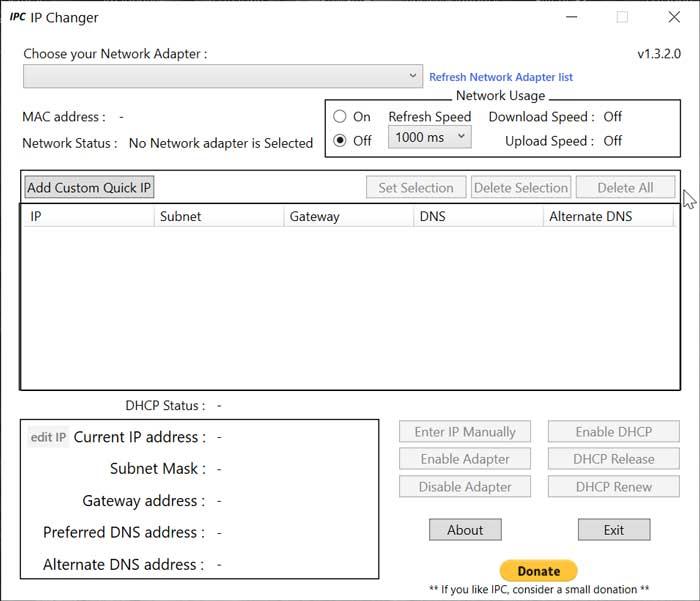
En la parte superior encontramos un menú desplegable donde aparecerá una lista con los adaptadores de red disponible. La aplicación es capaz de detectar conexiones de área local, conexiones virtuales, adaptadores inalámbricos y conexiones Bluetooth. Una vez seleccionado el elemento, en la parte inferior de la interfaz nos aparece toda la información sobre la dirección IP actual y la configuración de red (máscara de subred, dirección de la puerta de enlace y la dirección DNS). Podemos a desactivar el adaptador de red y volver activarlo con un simple clic en los botones de «Disable» (Desactivar) y «Enable» (Activar) de la parte inferior derecha.
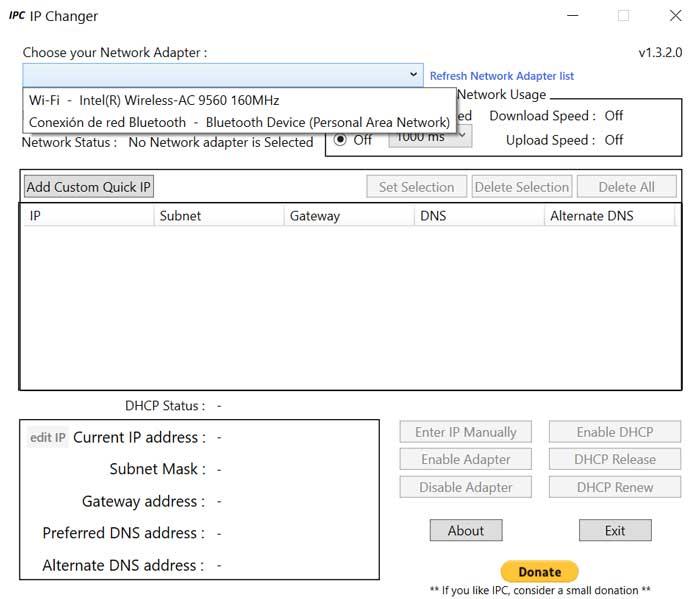
Añade direcciones IP con un solo clic
IP Changer nos permitirá asignar configuraciones TCP/IP personalizadas para el adaptador seleccionado, comenzando con la dirección IP, la subred, el número de la puerta de enlace, así como la configuración de DNS principal y alternativa. Para cualquier modificación de la configuración de las direcciones de IP que hagamos de forma manual, el DHCP debe estar deshabilitado. Por ello, aunque podemos ingresar todos los detalles de la dirección IP de manera manual, también es posible habilitar el DHCP y permitir asignar una IP automática. De esta forma, el router será el encargado de la configuración de la dirección IP, lo cual puede resultar bastante útil y recomendable.
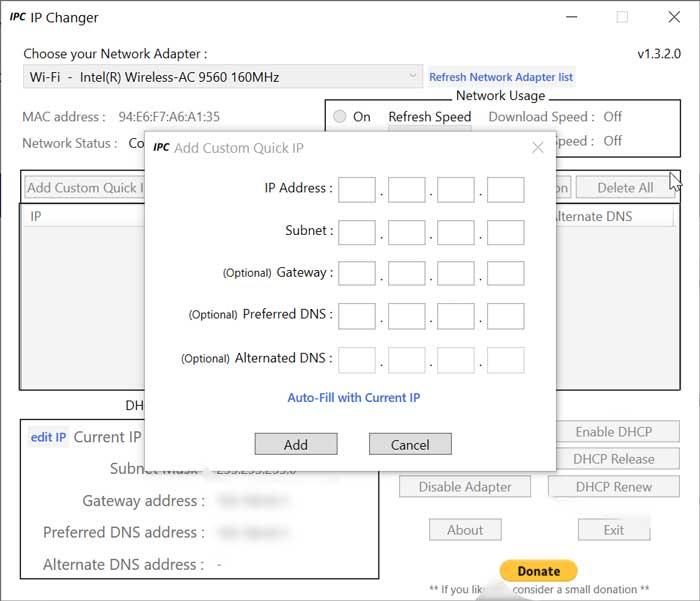
Configura la velocidad máxima de descarga
En la parte superior derecha encontramos la función de «Network Usage», donde podemos configurar la velocidad máxima de descarga. En caso de querer activarla pulsaremos en el icono de on y seleccionaremos la velocidad máxima (1000 ms, 500 ms, 250 ms). Justo debajo, en el panel central tenemos la opción de añadir IP personalizadas rápidas (Add Custom Quikc IP). Desde aquí podemos añadir todos los datos de manera manual, pudiendo crear tantas direcciones IP como necesitemos, para que queden guardadas y poder usarlas en cualquier ocasión.
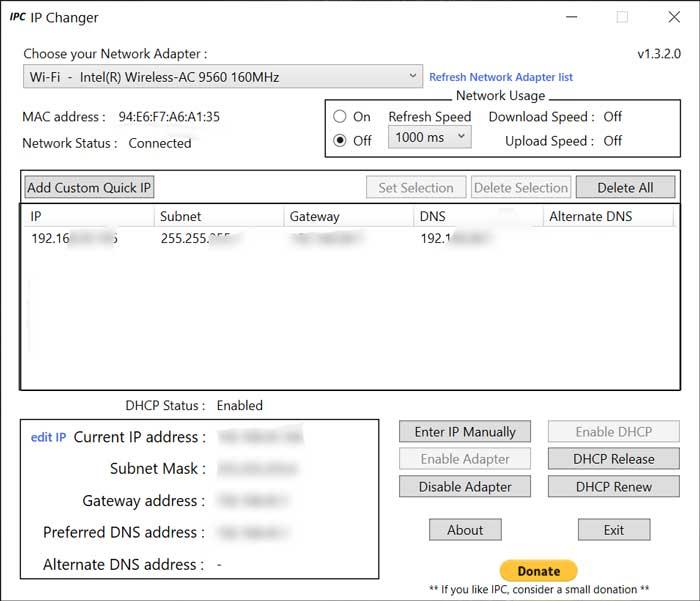
Conclusiones: ¿merece la pena usar IPChanger?
IP Changer es la aplicación ideal para poder realizar modificaciones rápidas de la configuración de red. Esto es algo que resulta útil si queremos modificar de forma rápida la configuración de la dirección IP sin tener que navegar por toda la Configuración de Windows. El programa está orientado principalmente a usuarios que tengan ciertos conocimientos y familiarización con las redes, ya que en este caso disfrutarán de una herramienta muy práctica que podrán dominar con total tranquilidad.
Además, este programa podía tener mucho más sentido en la era de Windows XP, Windows 7, e incluso en las primeras versiones de Windows 10. Sin embargo, las últimas versiones de Windows 10, e incluso Windows 11, han simplificado mucho la tarea de cambio de dirección IP. Simplemente debemos ir al apartado de Red e Internet dentro del panel de configuración de Windows, y cambiar desde allí la IP del sistema a la que nosotros queramos. Podemos también cambiar los DNS, y hasta usar los nuevos DNS cifrados.
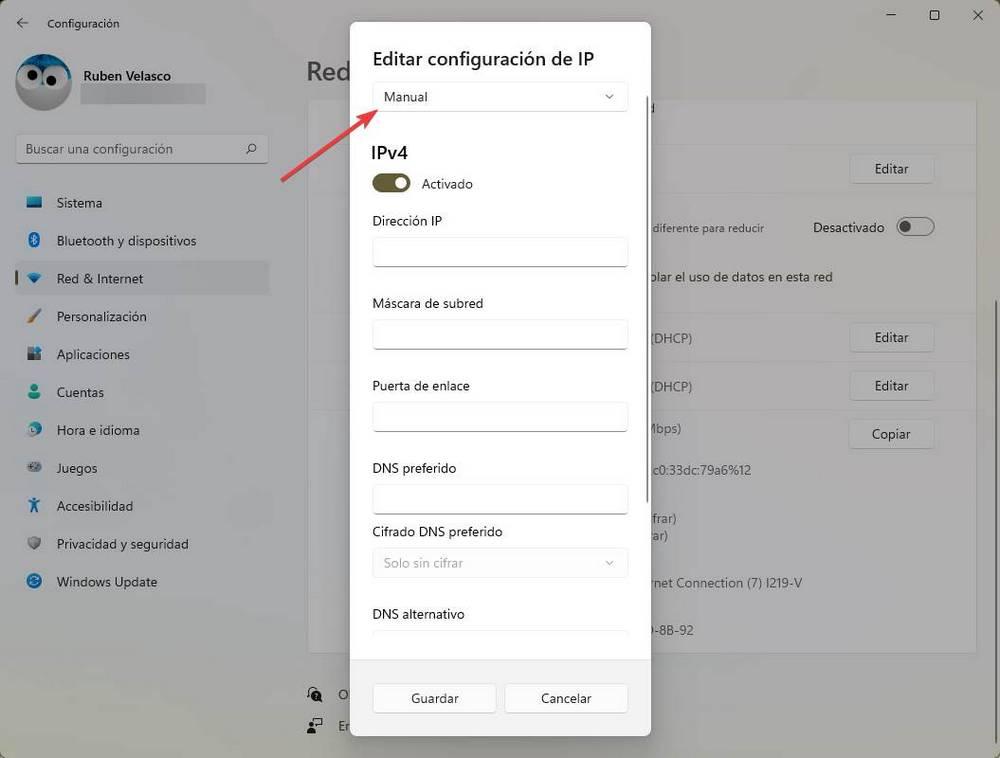
Por lo tanto, aunque esta herramienta puede sernos útil, cambiar la IP hoy en día en Windows no tiene mucha dificultad. Aunque siempre está bien tener variedad donde elegir. Eso sí, debemos tener en cuenta que la aplicación únicamente está disponible en inglés, por lo que puede suponer un problema para usuarios que no tienen conocimientos del idioma de Shakespeare y, especialmente si los conocimientos que tenemos sobre el uso de redes son limitados o nulos.
Descarga gratis IP Changer
IP Changer es un programa con licencia freeware por lo que es completamente gratuito y lo podemos descargar directamente desde la página web del desarrollador. Es compatible con Windows 7, 8, 10 y 11 tanto para versiones de 32 bits como de 64 bits. Se trata de una herramienta portable, esto quiere decir que no requiere de ningún tipo de instalación para su ejecución. Esto provoca que podamos guardarlo en cualquier dispositivo de almacenamiento externo como un disco duro, tarjeta de memoria o pendrive y ejecutarlo en cualquier ordenador. Además, es una herramienta muy ligera que ocupa 296 kbs y que apenas consume recursos del sistema. Su última versión disponible hasta la fecha es la 1.3.2.0 correspondiente a diciembre de 2020, por lo que cuenta con un soporte por parte del desarrollador.
Alternativas a IP Changer
Si estamos buscando un programa con el que cambiar de forma sencilla la dirección IP de nuestro ordenador, os proponemos un par de alternativas a IP Changer para tener en cuenta, aunque, como ya hemos mencionado más arriba con las opciones nativas que Windows pone a nuestra disposición, es más que suficiente y no es necesario descargar aplicaciones de terceros tanto en Windows 10 como en Windows 11.
- Fast IP Changer. Se trata de una aplicación que tiene como objetivo proporcionar una forma sencilla de cambiar nuestras IP, permitiéndonos configurar hasta cuatro configuraciones diferentes. Podemos descargarlo gratis desde este enlace.
- Simple IP Config. Este pequeño y portátil software nos ofrece una solución rápida para poder cambiar la dirección IP de nuestro ordenador. Además, desde su configuración avanzada podremos habilitar o deshabilitar el Firewall de Windows. Podemos descargar Simple IP Config gratis desde aquí.